
苹果手机怎样使用长截图 苹果手机截长图教程
发布时间:2024-06-25 11:26:13 来源:三公子游戏网
苹果手机作为全球领先的智能手机品牌,一直以来都以其稳定性和易用性而备受用户青睐,在日常使用中我们常常会遇到需要截取长图的情况,比如截取整个网页、聊天记录或者长篇文章。如何在苹果手机上进行长截图呢?本文将为大家介绍苹果手机截长图的教程,让我们一起来这一实用的功能吧!
苹果手机截长图教程
苹果手机怎样使用长截图屏教程步骤
1、首先我们需要打开手机“设置”,进入“控制中心”
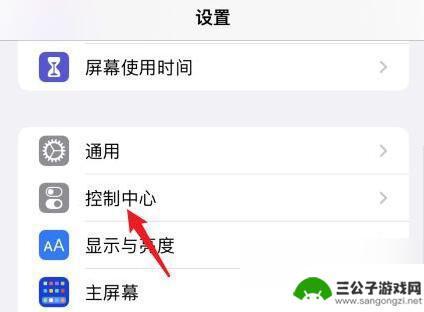
2、接着在“自定控制”下添加“屏幕录制”功能、
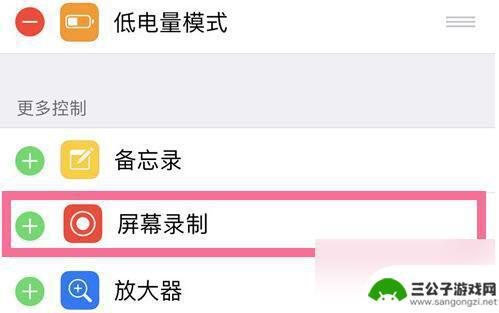
3、添加完成后,我们只要来到想要截图的位置。
4、然后从上往下划出控制中心,“长按”其中的“录屏按钮”
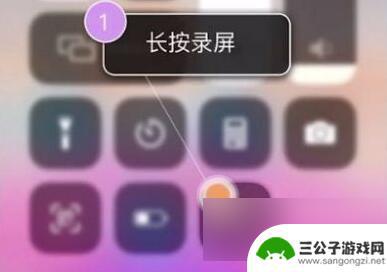
5、然后大家需要使用到“滚动截屏软件”,
勾选“滚动截屏”并点击“开始直播”就能开始截长图了。
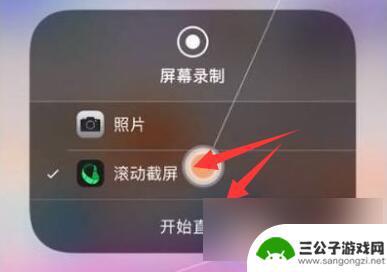
6、开始后,录屏红灯会亮起。我们这时候需要慢慢地往下滚动屏幕。
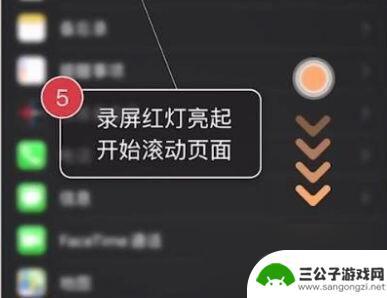
7、截取完成后,只要“保持3s以上不动屏幕”就会自动结束截图。

8、最后只要点击右上角的“下载”按钮就可以截图到手机相册了。
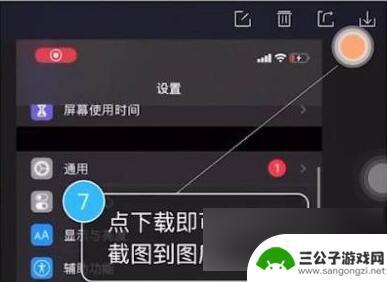
以上是关于如何使用苹果手机进行长截图的全部内容,如果您遇到这个问题,您可以按照以上方法来解决,希望这些方法对大家有所帮助。
热门游戏
-
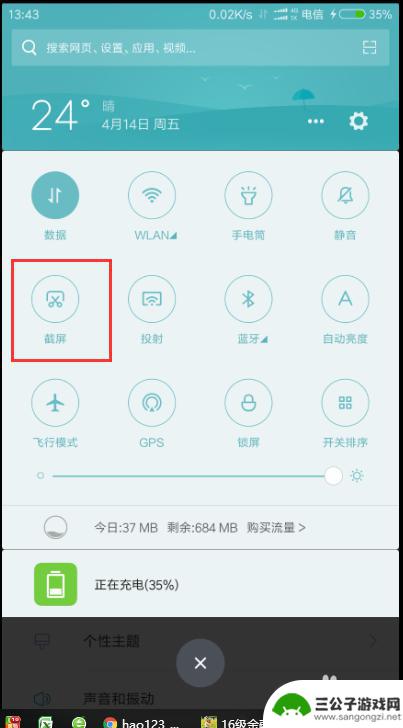
小米手机怎么设置截屏长图 小米手机截长图教程
在日常使用手机的过程中,我们经常会遇到需要截取长图的情况,而小米手机的截长图功能可以帮助我们轻松实现这个需求。通过简单的设置,我们就能在小米手机上快速截取长图,无需借助第三方应...
2024-09-08
-
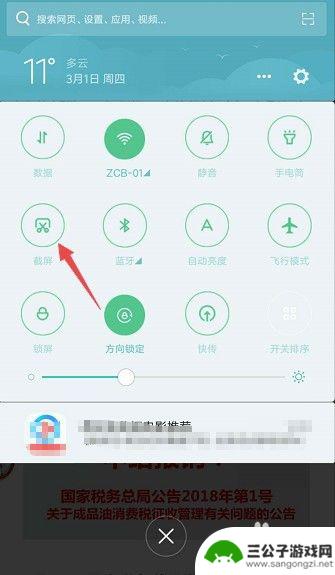
手机截图怎么满屏显示 手机截长图教程
在日常生活中,我们经常需要截取手机屏幕上的信息或者长图进行分享或保存,许多人可能不清楚如何将手机截图显示在整个屏幕上,或者怎样截取长图。今天我们就来分享一下手机截图如何满屏显示...
2024-11-03
-
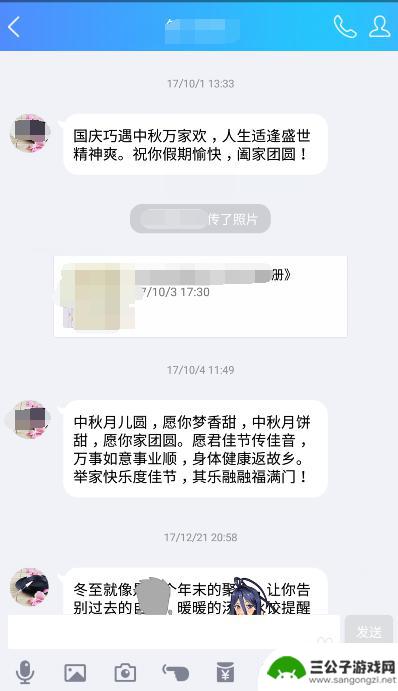
手机qq截图怎么截长图 手机QQ截长图步骤
在日常生活中,我们经常需要使用手机截图来记录重要信息或者分享有趣的内容,有时候我们可能会遇到需要截取长图的情况,比如截取整个聊天记录或者长微博内容。在手机QQ中,截取长图并不复...
2024-07-22
-
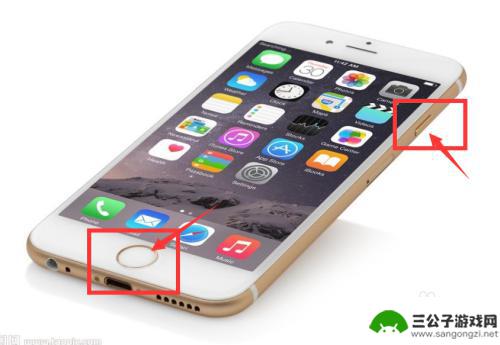
苹果手机截图怎么截屏长图 苹果手机如何截长图
苹果手机截图怎么截屏长图一直是许多用户关注的问题,在日常使用中我们经常遇到需要截取整个页面或长篇文章的情况,但苹果手机的默认截屏功能却只能捕捉到屏幕显示的部分。苹果手机如何截长...
2024-02-03
-

今日头条怎么设置手机截图 今日头条app如何生成文章长截图教程
在如今信息爆炸的时代,我们时常需要截图来记录重要的信息或与他人分享,而对于使用今日头条App的用户来说,掌握如何设置手机截图以及生成文章长截图,无疑是提高使用体验的重要技巧。在...
2023-12-24
-
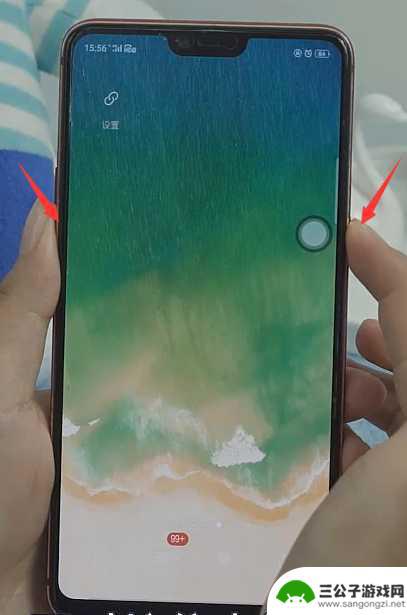
oppo手机怎么长截屏的4种方法 oppo手机长截图教程
在日常生活中,我们经常会遇到需要截取长屏幕内容的情况,比如保存长微博、长网页或者长聊天记录,而对于拥有oppo手机的用户来说,长截屏变得更加方便和简单。oppo手机提供了4种不...
2024-10-16
-

iphone无广告游戏 如何在苹果设备上去除游戏内广告
iPhone已经成为了人们生活中不可或缺的一部分,而游戏更是iPhone用户们的最爱,让人们感到困扰的是,在游戏中频繁出现的广告。这些广告不仅破坏了游戏的体验,还占用了用户宝贵...
2025-02-22
-

手机图片怎么整体缩小尺寸 如何在手机上整体缩小照片
如今手机拍照已经成为我们日常生活中不可或缺的一部分,但有时候我们拍摄的照片尺寸过大,导致占用过多存储空间,甚至传输和分享起来也不方便,那么如何在手机上整体缩小照片尺寸呢?通过简...
2025-02-22














